文章详情页
win11装不上显卡驱动解决方法
浏览:37日期:2023-01-12 13:53:51
最近有的用户在更新到win11系统后发现自己无法安装显卡驱动程序了,这可能是因为我们开启了组策略中的设备安装限制,只需要进入组策略并取消该限制就可以了,下面就一起来看一下如何解决吧。

用户可首先下载并安装【驱动人生】,使用驱动人生即可将所有驱动安装,
方法一:
1、首先按下键盘“Win+R”调出运行,输入“gpedit.msc”回车确定进入组策略编辑器。
2、然后依次进入“计算机配置-管理模块-系统-设备安装中点击设备安装限制”
3、然后在其中勾选“已禁用”,并点击下方的“确定”保存。
4、更改完成后,应该就可以正常安装显卡驱动了。

方法二:
1、首先进入系统设置,然后选择右侧的“恢复”

2、然后在其中找到并选择“立即重新启动”
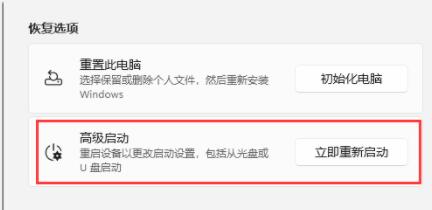
3、然后依次进入“疑难解答-高级选项-启动设置”

4、在这里选择重启,接着按下键盘“F4”进入安全模式。
5、然后在安全模式中就可以下载安装显卡驱动了。
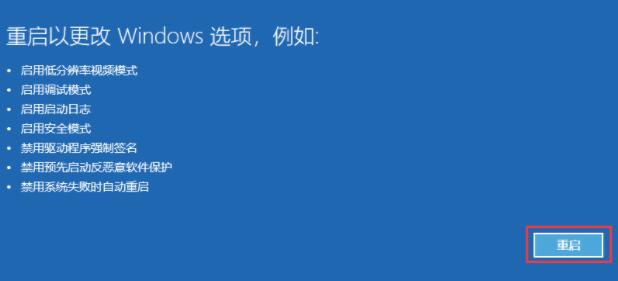
相关文章:win11常见问题汇总 | win11怎么进入安全模式 | win11关闭自动更新方法
以上就是win11装不上显卡驱动解决方法了,需要的朋友快去尝试安装自己的显卡驱动吧。想知道更多相关教程还可以收藏好吧啦网。
table tbody tr td button{background: #4E9FF7;border:none;border-radius: 4px;padding: 5px 16px;display: inline-block;vertical-align: text-top;}table tbody tr td button a{border:none;color: #fff;}table tbody tr td button{background: #4E9FF7;border:none;border-radius: 4px;padding: 5px 16px;display: inline-block;vertical-align: text-top;}table tbody tr td button a{border:none;color: #fff;}以上就是win11装不上显卡驱动解决方法的全部内容,望能这篇win11装不上显卡驱动解决方法可以帮助您解决问题,能够解决大家的实际问题是好吧啦网一直努力的方向和目标。
上一条:win11以前驱动是否能用详细介绍下一条:win7最好用的驱动软件
相关文章:
排行榜

 网公网安备
网公网安备